Configurar sincronização de calendário de contas Skymail no Outlook
Antes de configurar o CalDAV, valide se a entrada SRV está criada em seu DNS - Apontamentos de DNS
Acesse o link abaixo para Download do arquivo de extensão para Outlook:
Depois de instalar a extensão, abra o Outlook e clique em CalDAV Synchronizer:

Clique em Synchonization Profiles:

Abrirá a seguinte janela, cliquei no sinal de + para criar o Profile:
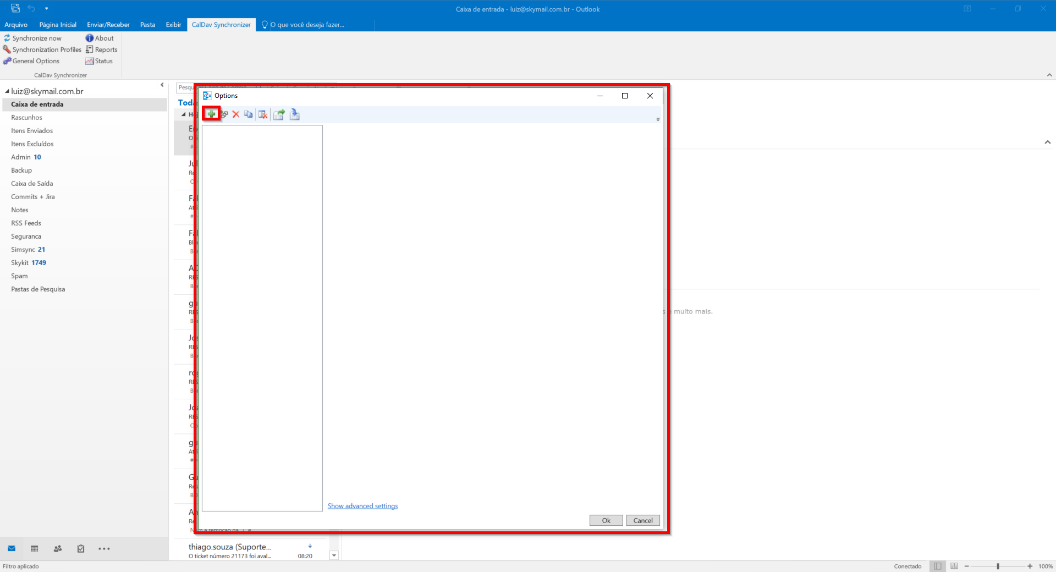
Selecione a opção conforme abaixo:

Coloque o nome de seu Profile respeitando os sinais <>, como na imagem abaixo:

Clique no botão com os 3 pontinhos:

Selecione o calendário e clique em OK:

Selecione a opção Synchronize items immediately after change:

Clique em Show advanced settings:
OBS: Em alguns Outlooks configurar de maneira "Avançada" pode gerar problemas, então caso ocorra erros posteriormente, reconfigure com a configuração "simples" apenas.

Preencha os campos sinalizados abaixo:
Username: seu e-mail completo;
Password: senha do seu e-mail;
E-mail address: seu e-mail completo novamente;

Além de preencher, selecione as opções Use IMAP/POP3 account password e Use WebDAV collection sync:
OBS: Verifique se a conta de e-mail está com os protocolos IMAP/POP3 sem SSL desbloqueados, pois o Caldav pode em algum momento tentar utilizar essas portas e não conseguir, gerando assim erros na sincronização, Se for o caso desabilite a opção "Use IMAP/POP account password" e prosseguir com a guia.
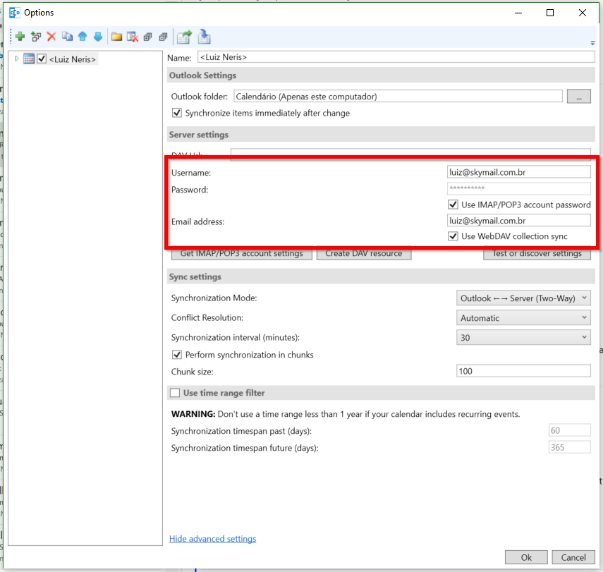
Clique em Test or discover settings:
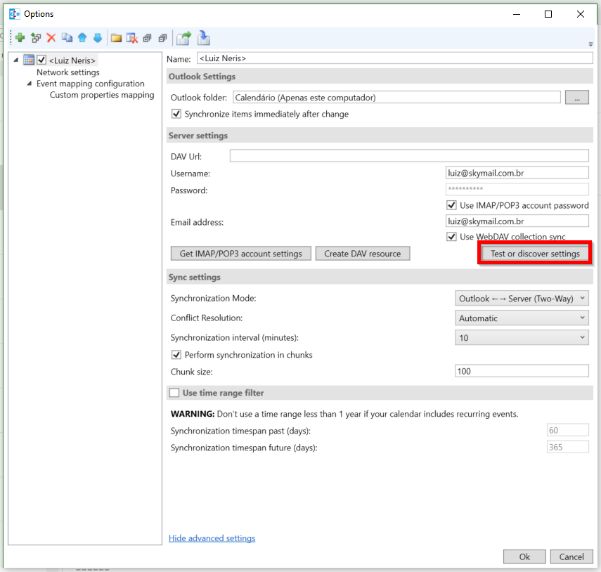
Selecione o calendário desejado e clique em OK:

Clique em OK:
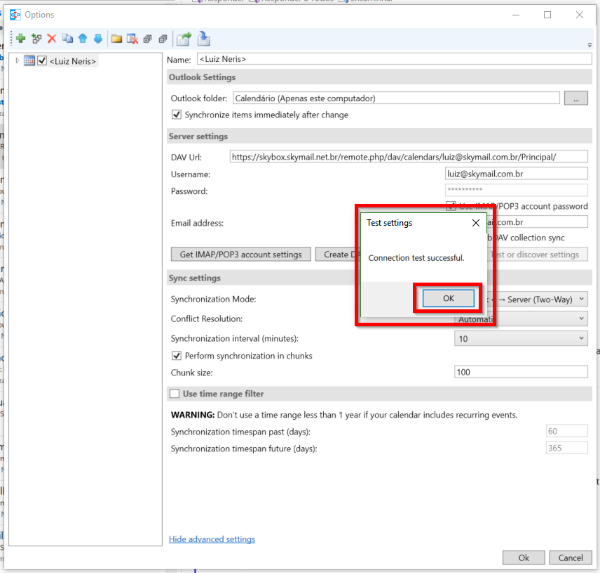
Selecione o tempo de sincronização do calendário:
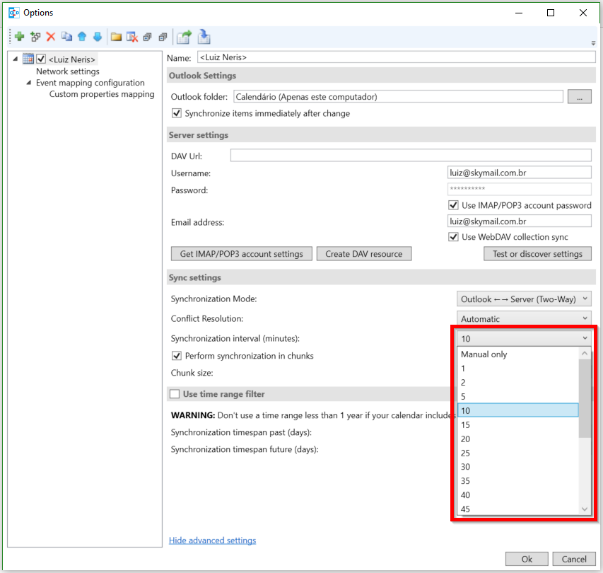
Clique em OK:

Abra o calendário no Outlook:

Pronto!

